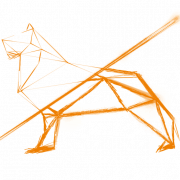In dieser Anleitung wird das Azure AD für die Einrichtung in Anynode vorbereitet.
- Voraussetzungen:
- Azure AD Mandant
- Azure AD für Office 365 Lizenz
- TLS-Server Zertifikat
- Netzwerk- und AdminRechte
- Im Microsoft Azure Admin Center anmelden
- Ins Azure AD wechseln
- Anschließend auf „App-Registrierungen“
- Eine neue Registrierung hinzufügen
- Namen vergeben
- Unterstütze Kontotypen auswählen
- Als letztes auf „Registrieren“ klicken
- Auf Zertifikate & Geheimnisse gehen
- Neuen geheimen Schlüssel hinzufügen
- Einen Namen vergeben und die Gültigkeit anpassen
- Anschließend auf „Hinzufügen“
- !!!Wichtig!!! Den Clientschlüssel-Wert sicher an anderer Stelle abspeichern, da dieser später nicht mehr verfügbar ist
- Im nächsten Schritt auf die „API-Berechtigungen“ gehen
- Neue Berechtigung hinzufügen
- „Microsoft Graph auswählen und auf „Delegierte Berechtigungen“
- Nach „Directory“ suchen und „Directory.AccessAsUser.All“ auswählen
- Weitere Berechtigung unter „Delegierte Berechtigungen“ hinzufügen: „Presense.Read“
- Die folgenden Berechtigungen unter „Anwendungsberechtigungen“
suchen und auswählen:
- Zum Schluss auf „Berechtigungen hinzufügen“ klicken
- Es sollten nun alle Berechtigungen vorhanden sein
- Im Anschluss auf „Administratorzustimmung für „…“ erteilen
- Im letzten Schritt sollten alle Berechtigungen auf dem Status „Gewährt für…“ stehen
Für den AD-Sync schicken Sie bitte folgende Informationen an uns zurück:
Tennant ID (auch Verzeichnis-ID)
Die geheime ID und den Key, die in der Anleitung oben generiert wurden
Azure Tennant Name (.onmicrosoft.com)